Macには、インターネットで公開されているさまざまなフォントをインストールできます。しかし、Macでの動作が保証されていないものもあるので、しっかりとした見極めが必要です。また、フォントのインストールや管理にはmacOS標準の「Font Book」を利用するのがおすすめですが、そのほかにもいくつかの方法があります。今回はMacにおける正しいフォントの取り扱い方に関して解説していきます。
ネットから好みのフォントを見つけよう
フォントは、制作物の印象を大きく左右します。プレゼン資料でも企画書でもチラシでも、フォントを効果的に用いることで注目度や説得力が高まります。
macOSには最初からたくさんのフォントがインストールされており、そこから選ぶだけでもハイレベルな文書を作成できます。しかし、自分の求めるイメージのフォントが見つからないときは、インターネットからフォントを探してきて使うのもおすすめです。
インターネット上には、実に膨大なフォントが公開されています。その多くはアルファベット中心の「欧文フォント」ですが、中には無料で日本語のフォント(和文フォント)が公開されていることもあります。
「フリー フォント」などで検索すると、紹介サイトや作者のサイトに辿り着きますので、いろいろ見て回ってお気に入りのものを見つけましょう。
Macで使えるフォントの種類は?
フォントの公開サイトでは、対応OSやフォントの形式が記載されていることがあります。その際、たまに「Windows用」と書かれていることもありますが、実際にはMacでも問題なく利用できるものもあります。
Macで使えるかどうかを確認するには、対応OSよりもフォントの形式をチェックするのがいいでしょう。今どきのmacOSで利用できるフォントは次の通りです。
- 【正式サポート】
- TrueType/拡張子「.ttf」
- TrueType Collection/拡張子「.ttc」
- OpenType/拡張子「.otf」「.ttf」「.ttc」
- 【非推奨】
- フォントスーツケース/拡張子「dfont」「FFIL」
- PostScript Type 1/拡張子「lwfn」「bmap」、拡張子なし
たまにTrueTypeの拡張子が「.ttf」で、OpenTypeの拡張子が「.otf」だと紹介されることがありますが、これは正確ではありません。OpenTypeの中にも「.ttf」や「.ttc」がつくものもあります。
ここでは詳しい説明は割愛しますが、いずれにしても拡張子が「.otf」「.ttf」「.ttc」のいずれかであれば、macOSで動作すると考えていいでしょう。
一方で、非推奨として挙げたフォントは、動作保証の対象外です。現状は動くかもしれませんが、いずれもサポート停止の過渡期にある形式ですので、使用は避けたほうがいいでしょう。
特にPostScript Type 1フォントについては、アドビ システムズが2023年1月でサポートを終了すると明言しています。アドビ システムズが提供するPhotoshopやIllustratorといったデザインツール上で使用できなくなることから、デザイン業界では使用を見合わせる動きが加速しています。
インターネット上でフリーフォントを探すと、まだまだPostScript Type 1フォントが見つかることもありますので、インストールするときはフォントの種類をしっかり確認しましょう。
インストールには「Font Book」を使うのが一番
Macにフォントをインストールするにはいくつかの方法がありますが、一番のおすすめはMacに標準搭載されている「Font Book」というソフトを使う方法です。
macOSに対応するフォントファイルをダブルクリックするとFont Bookが自動的に起動して、フォントをインストールするかどうか尋ねられます。
そして、表示されたウィンドウの右下にある[フォントをインストール]ボタンを押せば、インストールが完了します。インストール操作はたったこれだけです。OSの再起動などは必要ありません。
フォントのインストールにFont Bookをおすすめする理由としては、ユーザーインターフェイスがわかりやすく作られているために、フォントへのアクセスや管理がしやすいことが挙げられます。
Font Bookのメインウィンドウは3つのカラムだけで構成されており、左側のサイドバーには[すべてのフォント][コンピュータ][ユーザ][スマートコレクション][コレクション]といった「フォントコレクション」が並びます。
そして、ここから目的のコレクションを選択すると、中央のカラムにコレクションに含まれるフォントがリストアップされ、フォントを選択すると右側のカラムにプレビュー表示されます。使い方は実に簡単です。
知っておきたい効率的なフォントの見つけ方
目的のフォントに素早くアクセスするには、「フォントコレクション」についても理解しておきましょう。
[すべてのフォント]を選ぶと、文字通りMacにインストールされているすべてのフォントへアクセスできます。ここにはOSの動作に必要不可欠な「システムフォント」も含まれます。
また、[コンピュータ]からはMac内にあるすべてのユーザーが使用できるフォント、[ユーザ]からはログイン中のユーザーだけが使えるフォントを確認することが可能です。
新しいフォントをインストールすると、標準設定ではインストールしたユーザーのみが使える状態になりますので、それらのフォントへアクセスするにはまず[ユーザ]コレクションから探してみるといいでしょう。
しかし、たくさんのフォントをインストールしているとそれでも見つけにくいことがあります。その場合は、フォントをグループ分けできる[スマートコレクション]や[コレクション]を活用するのがコツです。
スマートコレクションは、フォントのスタイルやファミリーなどを条件に自動でグループ分けを行なってくれる機能。Font Bookの[ファイル]メニューから[新規スマートコレクション]を選ぶと、特定のスタイルやファミリー名などに合致するフォントを自動で収集してくれます。
一方のコレクションは[ファイル]メニューから[コレクションを作成]を選ぶことで作成でき、ユーザーが任意にフォントを選んでグループ分けすることができます。
自分がよく使うフォントをコレクションに登録しておくと、さまざまなソフトから「フォントパネル」を呼び出してフォントを選ぶときに役立ちます。
フォントのアンインストールはどうする?
Font Bookは、インストールされているフォントの確認に役立つだけでなく、フォントの使用停止や削除も簡単に行なえます。
「使用停止」とは、選んだフォントのフォントファイルは削除せず、単に使用停止状態にすること。一方、「削除」はフォントファイルごとMacから削除することです。
Font Bookにはアンインストールという用語はなく、フォントの削除がアンインストールに当たります。
インストールされているフォントの量は、Macの動作に一定の影響を与えます。あまりにも多くのフォントをインストールしているとMacの動作が遅くなってしまうので、その場合はいくつかのフォントを使用停止してみましょう。
ただし、フォントを使用停止や削除する際は、表示されるダイアログをしっかりと確認することが大切です。たとえば「選択中のフォントの中にシステムフォントがあります。システムフォントを無効にすると、一部のアプリケーションに悪影響を及ぼす場合があります。」という警告などが表示される場合は、使用停止せずそのままにしておくのがいいでしょう。
なお、OSの最低限の動作に絶対必要となるフォントは、そもそもFont Book上で使用停止/削除ができなくなっています。
インストールしたフォントファイルはどこにある?
MacにインストールしたフォントはFont Bookで管理できますが、フォントそのものはFont Bookではなく、別の場所に保存されています。
macOSの中には[Fonts]という名前のフォルダが複数あり、Macで使用しているフォントのファイルはその中に格納されているのです。
主な格納場所は、次の3カ所です(ソフトによっては、さらに別の場所にフォントを格納しているケースもあります)。
- [Macintosh HD]→[システム]→[ライブラリ]→[Fonts]
- [Macintosh HD]→[ライブラリ]→[Fonts]
- [Macintosh HD]→[ユーザ]→[ユーザ名のフォルダ]→[ライブラリ]→[Fonts]
このうちユーザーフォルダ内にある[Fonts]フォルダは、そのユーザーだけが使用できるフォントが格納されています。[Macintosh HD]→[ライブラリ]の中にある[Fonts]フォルダには、すべてのユーザーが使用できるフォントが入っています。
そして[システム]フォルダの中にある[Fonts]フォルダには、OSの最低限の動作に必要なフォントが入っています。削除してしまうとOSが正しく動作しなくなる可能性があるので注意しましょう。
実際のフォントはこのような場所に格納されているため、MacにフォントをインストールするにはFont Bookを使わずに、これらの[Font]フォルダに直接フォントファイルを置いても構いません。
大量のフォントファイルを一気にインストールしたいときは、むしろ[Font]フォルダに直接ファイルを入れてしまったほうが効率的でしょう。
[Fonts]フォルダの中のフォントは、フォルダの中に入っていても問題ないため、たとえば、特定の仕事で使うフォントを1つのフォルダにまとめておき、フォルダごと[Fonts]フォルダに入れ、必要なくなったらフォントごと削除するというような管理の仕方も可能です。
冒頭で「フォントのインストール方法はいくつかある」と述べたのは、このようにFinderの操作だけでフォントのインストール/アンインストールを行なうことも可能だからです。
また、Mac向けにはサードパーティ製のフォント管理ソフトもリリースされていますので、それらを使うのも決して間違った方法ではありません。
自分にとってどの方法がフォントのインストールや管理に最適なのか。それを判断するうえでは、特に初心者の方はまず標準のFont Bookを使ってみてフォントのインストールや管理に慣れ親しんでみるのがいいでしょう。








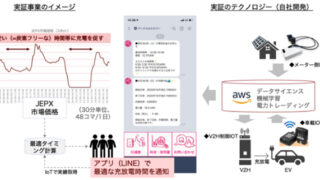




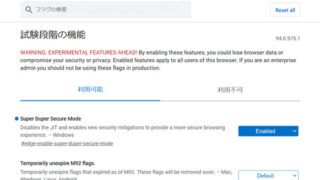





コメント